TestLodge - Ekspor Isi
TestLodge memungkinkan untuk mengekspor semua konten dalam file CSV, XML, atau HTML. File-file ini berguna untuk mengunggah konten ke sistem lain, jika diperlukan. Anda dapat mengekspor konten laporan Test Plan, Requirements, Test Suites, dan Test Run.
Ekspor Rencana Tes
Rencana pengujian dapat diekspor ke file CSV, XML atau HTML. Berikut adalah langkah-langkah untuk mengekspor rencana pengujian.
Step 1 - Pergi ke bagian Test Plan dan klik salah satu test plan yang tersedia.
Step 2 - Buka bagian Ekspor dan klik nama format file yang diinginkan seperti yang ditunjukkan pada tangkapan layar berikut.
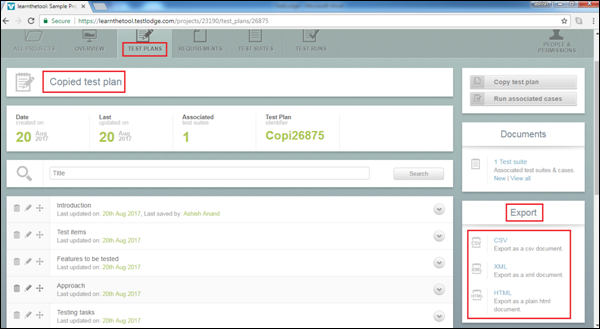
Jika Anda memilih file CSV, tampilannya seperti berikut -

File XML terlihat sebagai berikut -

File HTML terlihat sebagai berikut -
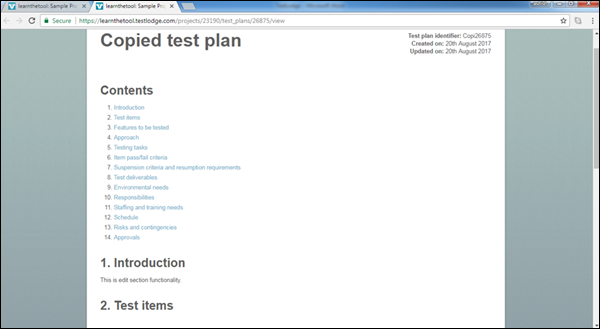
Persyaratan Ekspor
Anda dapat mengekspor semua persyaratan yang ada dalam dokumen persyaratan. Mirip dengan Paket Pengujian, persyaratan juga mendukung laporan CSV, XML, dan HTML.
Berikut adalah langkah-langkah untuk mengekspor persyaratan.
Step 1 - Buka tab Persyaratan dan pilih salah satu dokumen persyaratan yang tersedia.
Step 2 - Buka bagian ekspor dan klik salah satu format file seperti yang ditunjukkan pada tangkapan layar berikut.

Ekspor Rangkaian Uji
Anda dapat mengekspor semua rangkaian pengujian dan semua kasus pengujian yang termasuk dalam rangkaian pengujian. Mirip dengan Test Plans, Test Suites juga mendukung laporan CSV, XML, dan HTML.
Berikut adalah langkah-langkah untuk mengekspor rangkaian pengujian.
Step 1 - Buka tab Test Suites dan pilih salah satu test suite yang tersedia.
Step 2 - Buka bagian ekspor dan klik salah satu format file seperti yang ditunjukkan pada tangkapan layar berikut.

Ekspor Ringkasan Uji Coba
Anda hanya dapat mengekspor ringkasan uji coba dari rangkaian / rangkaian pengujian tertentu. Mirip dengan Test Plans, ini juga mendukung laporan CSV, XML, dan HTML.
Berikut adalah langkah-langkah untuk mengekspor ringkasan uji coba.Step 1 - Buka tab Uji Jalan dan pilih salah satu rangkaian / proses pengujian yang tersedia.
Step 2 - Buka bagian ekspor dan klik salah satu format file seperti yang ditunjukkan pada tangkapan layar berikut.
Perhatikan bahwa tidak ada bagan ekspor format file, ini hanya mengekspor detail kasus uji dan statusnya.
